مراحل نصب و راه اندازی MTProto Proxy
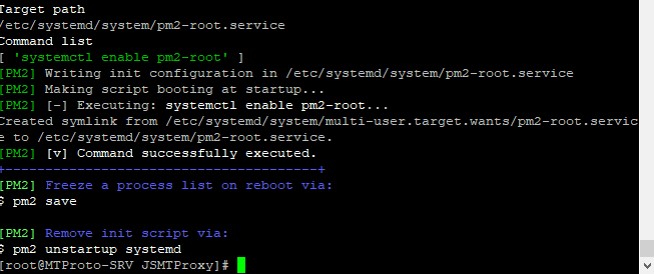
مراحل نصب و راه اندازی MTProto Proxy
با سلام و درود خدمت تمامی همراهان عزیز فراز نتورک، امروز در خدمتتون هستیم با یک آموزش جذاب تحت عنوان پروکسی برای پیام رسان تلگرام با عنوان MTProto . برای اینکار ما نیاز به یک سرور لینوکسی ترجیـحاً سرور Centos7 با حداقل 1 CPU core (~2.5 GHz) ——،1024MB RAM و حداقل 20GB فضای دخیره سازی(ترجیحاً SSD) و اینترنت قند شکن(چه VM داخلی و چه به صورت VPS) که طبق گفته ها بین 10000-16000 ارتباط همزمان به وسیله هر Core پشتیبانی می شود،نیاز داریم.
مراحل نصب و راه اندازی MTProto Proxy
1.ما در اینجا یک سیـستم ویندوز10 باIP Address=172.1610.20 برای تست اتصال به سرور و یک سرور لینوکس CentOS7 با IP Address=172.1610.10 برای نصب و راه اندازی MTProto در نظر گرفته ایم.
ابتدا با استفاده از نرم افزار Putty از سیستم Client به سرور خود SSH زده و به آن متصل می شویم.
پس از وارد کردن User name و Password ابتدا اتصال خود به فیلتر شکن را با Ping یک سایت فیلتر مانند Youtube تست می کنیم.
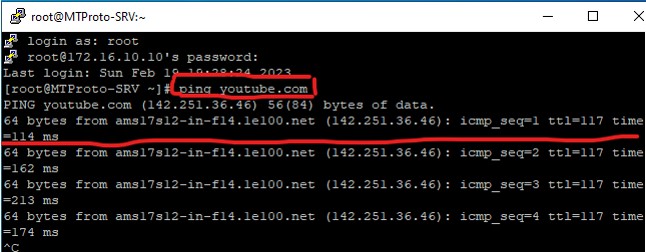
2.ابتدا بایستی سرور خود را آپدیت کنیم پس با دستور زیر این کار را انجام می دهیم :
yum update -y
سپس منتظر میمانیم تا آپدیت با موفقیت به اتمام برسد.
در مرحله بعد برای نصب GNU Compiler Collection از دستور زیر استفاده می کنیم :
yum install -y gcc-c++ make
و سپس منتظر پایان نصب می مانیم.
در مرحله بعد بایستی اقدام به نصب Nodejs کنیم اما قبل از آن Repository لازم برای نصب نسخه مورد نظر را بایستی وارد کنیم پس از دستور زیر استفاده می کنیم :
curl -sL https://rpm.nodesource.com/setup_14.x | sudo -E bash –
پس از این اقدام به نصب Nodejs می کنیم با دستور :
yum install -y nodejs
و سپس منتظر پایان نصب می مانیم.
سپس بایستی ورژن های node و npm را کنترل کنیم با استفاده از دستور زیر :
node –version
npm –version
در مرحله بعد بایستی اقدام به نصب MTProxy کنیم پس ابتدا git را نصب کنیم با استفاده از دستور :
yum install git
سپس بایستی برای اجرای سرویس MTProto در هنگام بالا آمدن OS بایستی pm2 را با دستور زیر نصب کنیم :
npm install pm2 -g
سپس اقدام به نصب MTProxy با استفاده از دستور زیر می کنیم :
git clone https://github.com/FreedomPrevails/JSMTProxy.git
سپس با دستور زیر وارد پوشه JSMTProxy می شویم :
cd JSMTProxy
در این مرحله بایستی اقدام به config مربوط به Port و Secret برای سرور خود کنیم با استفاده از دستور زیر : (نکته:در صورتی که nano edit نصب نبود با دستور yum install nanoآن را نصب می کنیم. )
nano config.json
به صورت پیش فرض Port و Secret به صورت شکل بالا است که می توان آن را تغییر داد (ما در اینجا آن را پیش فرض قرار می دهیم)
در مرحله بعد ما اقدام به Start کردن سرویس می نمائیم با استفاده از دستور :
pm2 start mtproxy.js -i max
سپس برای اتوماتیک کردن سرویس به هنگام بالا آمدن OS از دستور زیر استفاده می نمائیم :
در نهایت بایستی Port که برای سرویس در نظر گرفته ایم را در فایروال جهت اتصال Exclude می کنیم و در حالت دائمی قرار می دهیم با استفاده از دستور زیر :
firewall-cmd –add-port=6969/tcp –permanent
و در نهایت یکبار بایستی سرویس فایروال را reload کنیم با استفاده از دستور زیر :
firewall-cmd –reload
کار نصب و راه اندازی تمام است و فقط باید اقدام به تست تلگرام جهت اتصال به MTProxy نمائیم پس:
در نرم افزار تلگرام بر رویSettings Custom Proxy Use کلیک کرده و Add Proxy را انتخاب کرده و سپس با انتخاب MTProto اطلاعات سرور خود را وارد می نماییم :
سپس Save را می زنیم :
همانطور که مشاهده می کنید با موفقیت به MTProto Proxy متصل شده و می توانیم از تلگرام خود استفاده نمائیم.

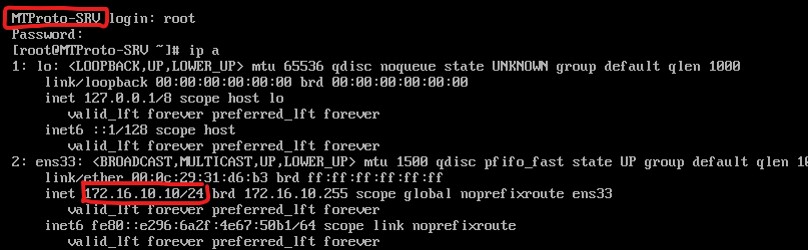
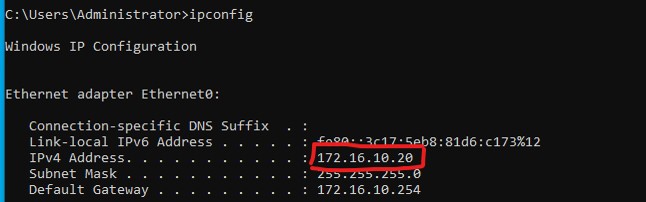
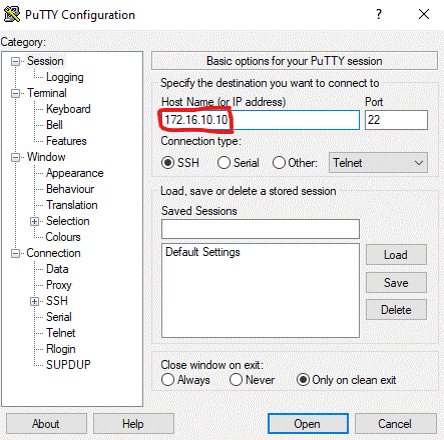
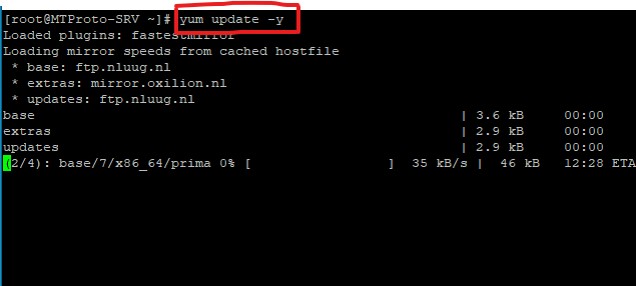
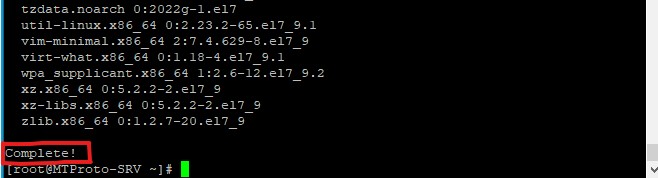
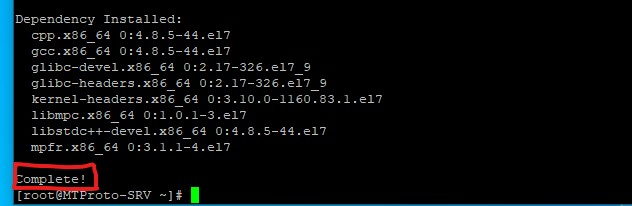



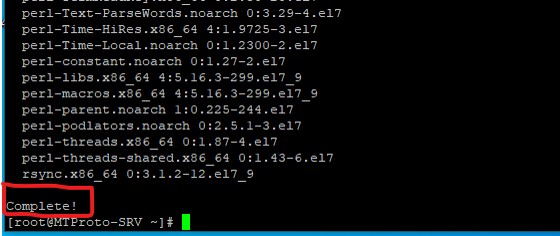


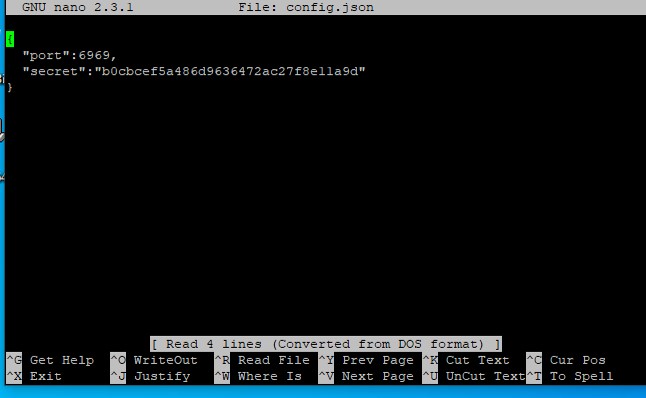
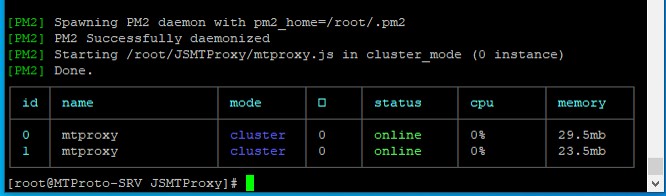


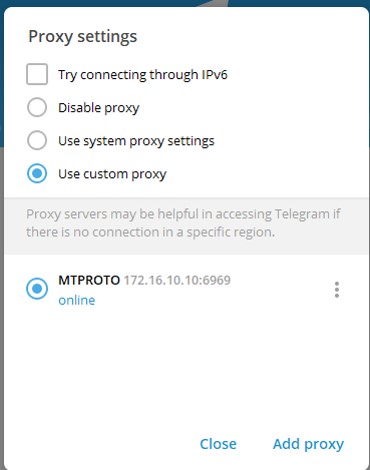
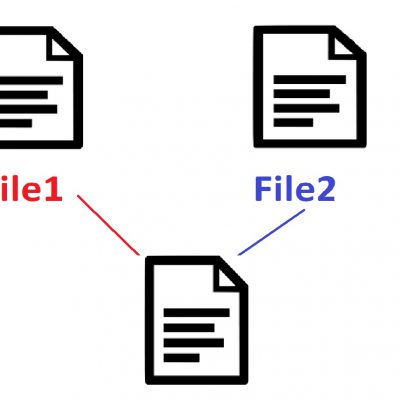
دیدگاهتان را بنویسید
برای نوشتن دیدگاه باید وارد بشوید.